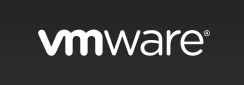Office365のOneDriveの容量が1TBへ

Office365を契約していると、OneDriveを1TBも利用できるらしい。。。 で、これは素直に喜べることかというと・・・ちょっと疑問。 ファイルサーバーの活用などで社内で仕事をする上で、今まではローカル上のハードディスクには「原則、保存しない」などの対応を実施している会社は多いことだろう。 そうすると、従来の私がお客様に実施する提案でも、「ローカルなハードディスク容量」は少なめで十分という説明をしてきました。 しかし、OneDriveやDropboxみたいなクラウド型のファイル管理システムはクラウドを経由して、「ローカルハードディスクにもファイルを保存」してしまう。 1TBもの容量を確保するために、ローカルハードディスクの容量も十分量を確保する必要が出てくる。 さて、この部分で、Microsoftなんかはどう対応する予定なんだろう?という疑問。 ちなみに、今日時点で「ローカルと同期しない」みたいなオプションは見つけることができない。